Observação
O acesso a essa página exige autorização. Você pode tentar entrar ou alterar diretórios.
O acesso a essa página exige autorização. Você pode tentar alterar os diretórios.
Este artigo fornece uma visão geral da extensão de VM (máquina virtual) para implantar drivers de GPU AMD em VMs da série N do Windows. Quando você instala drivers de AMD usando esta extensão, está aceitando e concordando com os termos do Contrato de Licença de Usuário Final de AMD. Durante o processo de instalação, a VM pode ser reinicializada para concluir a configuração do driver.
Instruções sobre a instalação manual dos drivers e as versões atuais com suporte estão disponíveis. Para obter mais informações, confira Configuração de driver de GPU AMD da série N do Azure para Windows.
Pré-requisitos
Conectividade com a Internet
A extensão do Microsoft Azure para drivers de GPU AMD requer que a VM de destino esteja conectada à Internet e tenha acesso.
Esquema de extensão
O JSON a seguir mostra o esquema para a extensão:
{
"name": "<myExtensionName>",
"type": "extensions",
"apiVersion": "2015-06-15",
"location": "<location>",
"dependsOn": [
"[concat('Microsoft.Compute/virtualMachines/', <myVM>)]"
],
"properties": {
"publisher": "Microsoft.HpcCompute",
"type": "AmdGpuDriverWindows",
"typeHandlerVersion": "1.1",
"autoUpgradeMinorVersion": true,
"settings": {
}
}
}
Propriedades
| Nome | Valor/exemplo | Tipo de dados |
|---|---|---|
| apiVersion | 2015-06-15 | date |
| publicador | Microsoft.HpcCompute | string |
| type | AmdGpuDriverWindows | string |
| typeHandlerVersion | 1,1 | INT |
Implantação
Portal do Azure
Você pode implantar extensões de VM AMD do Azure no portal do Azure.
Em um navegador, acesse o portal do Azure.
Acesse a máquina virtual em que você deseja instalar o driver.
No menu esquerdo, selecione Extensões.
Selecione Adicionar.
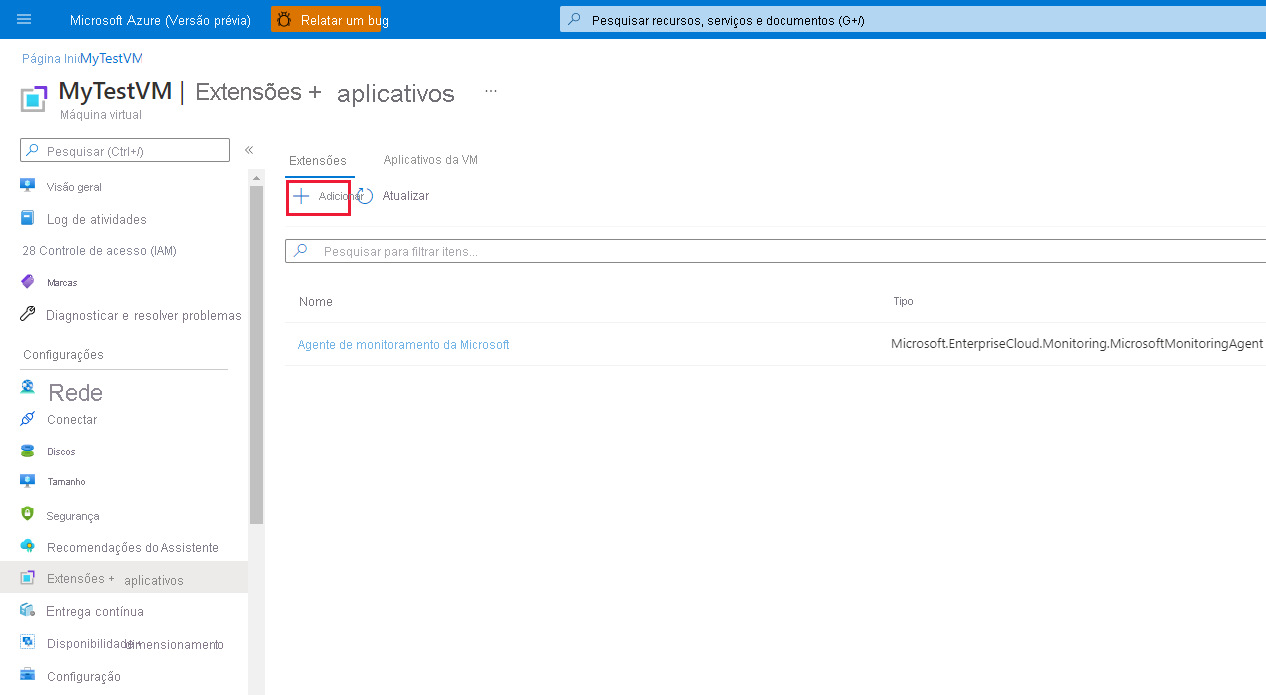
Role para localizar e selecione Extensão do Driver AMD GPU e, em seguida, selecione Avançar.

Selecione Examinar + Criar e escolha Criar. Aguarde alguns minutos até que o driver seja implantado.
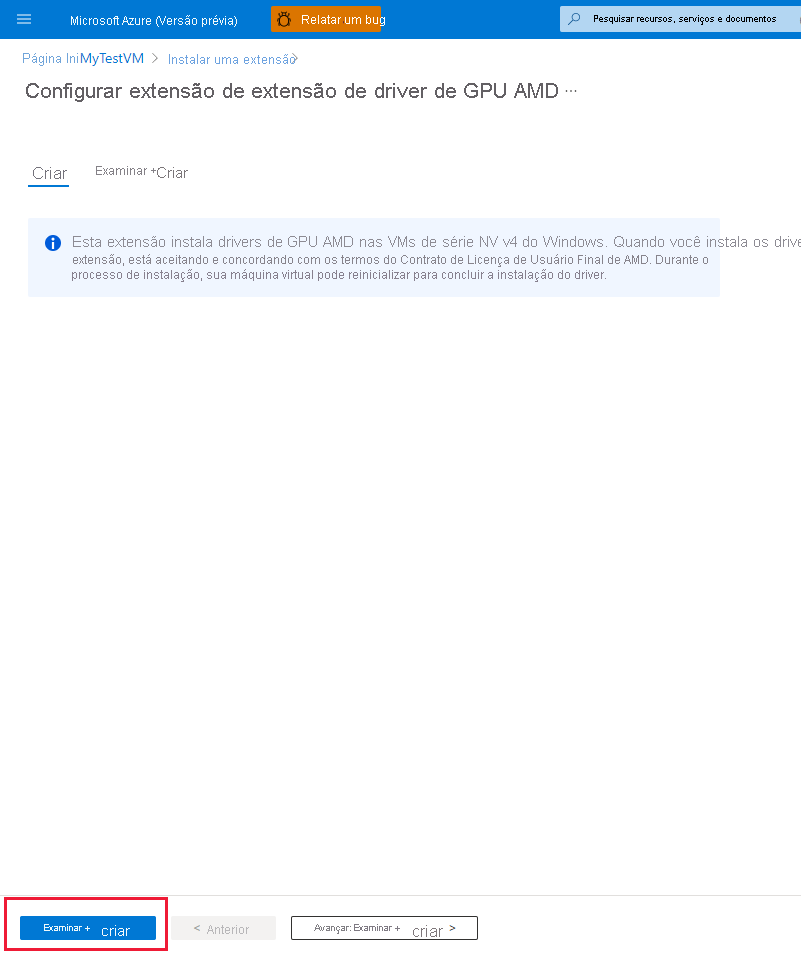
Verifique se a extensão foi adicionada à lista de extensões instaladas.
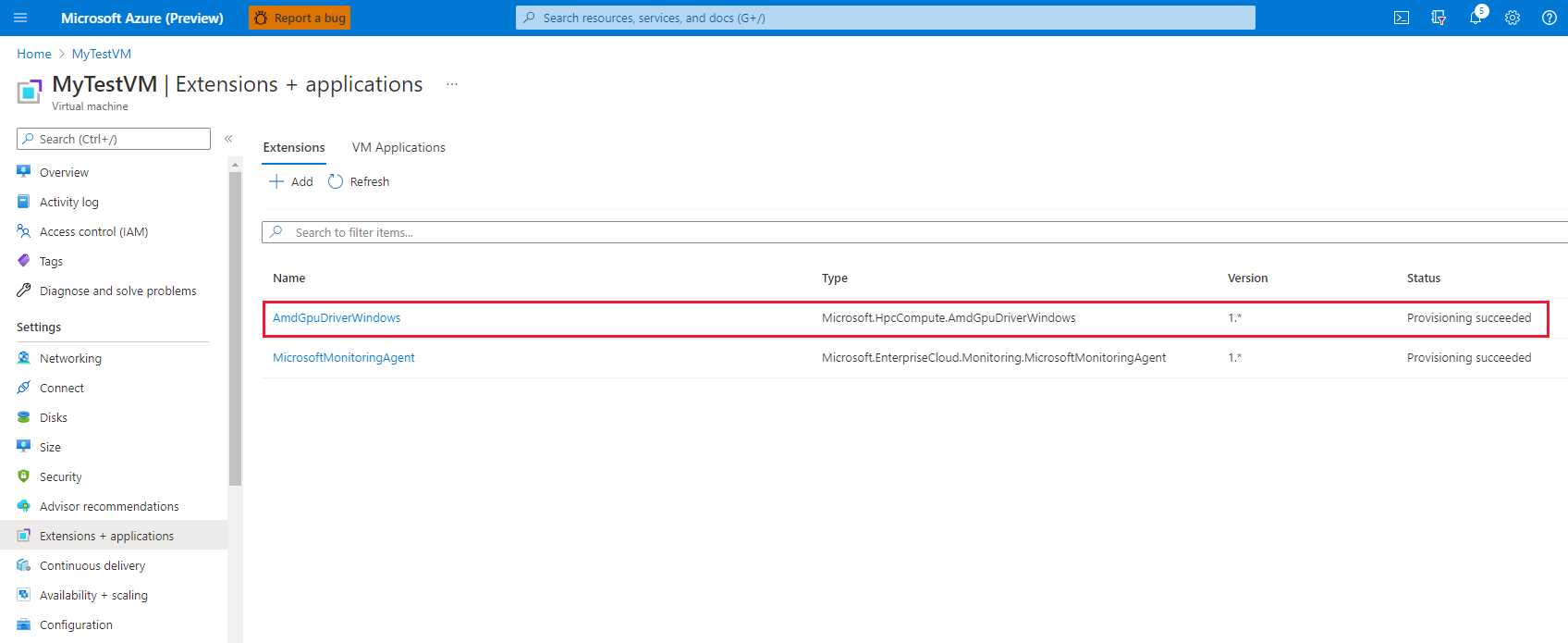
Modelo do Azure Resource Manager
É possível usar modelos do Azure Resource Manager para implantar extensões de VM do Azure. Modelos são ideais quando você implanta uma ou mais máquinas virtuais que exigem configuração pós-implantação.
A configuração do JSON para uma extensão da máquina virtual pode ser aninhado dentro do recurso de máquina virtual ou localizado no nível de raiz ou superior de um modelo JSON do Resource Manager. O posicionamento da configuração do JSON afeta o valor do tipo e nome do recurso. Para obter mais informações, consulte Definir o nome e o tipo de recursos filho.
O exemplo a seguir pressupõe que a extensão está aninhada dentro do recurso de máquina virtual. Quando o recurso de extensão está aninhado, o JSON é colocado no objeto "resources": [] da máquina virtual.
{
"name": "myExtensionName",
"type": "extensions",
"location": "[resourceGroup().location]",
"apiVersion": "2015-06-15",
"dependsOn": [
"[concat('Microsoft.Compute/virtualMachines/', myVM)]"
],
"properties": {
"publisher": "Microsoft.HpcCompute",
"type": "AmdGpuDriverWindows",
"typeHandlerVersion": "1.1",
"autoUpgradeMinorVersion": true,
"settings": {
}
}
}
PowerShell
Set-AzVMExtension `
-ResourceGroupName "myResourceGroup" `
-VMName "myVM" `
-Location "southcentralus" `
-Publisher "Microsoft.HpcCompute" `
-ExtensionName "AmdGpuDriverWindows" `
-ExtensionType "AmdGpuDriverWindows" `
-TypeHandlerVersion 1.1 `
-SettingString '{ `
}'
CLI do Azure
az vm extension set `
--resource-group myResourceGroup `
--vm-name myVM `
--name AmdGpuDriverWindows `
--publisher Microsoft.HpcCompute `
--version 1.1 `
--settings '{ `
}'
Solução de problemas e suporte
Solucionar problemas
Você pode recuperar dados sobre o estado das implantações de extensão no portal do Azure e usando o Azure PowerShell e a CLI do Azure. Para ver o estado da implantação das extensões de uma determinada VM, execute o comando a seguir:
Get-AzVMExtension -ResourceGroupName myResourceGroup -VMName myVM -Name myExtensionName
az vm extension list --resource-group myResourceGroup --vm-name myVM -o table
A saída de execução da extensão é registrada no seguinte local:
C:\WindowsAzure\Logs\Plugins\Microsoft.HpcCompute.AmdGpuDriverMicrosoft\
Códigos do Erro
| Código do Erro | Significado | Ação possível |
|---|---|---|
| 0 | Operação concluída com êxito. | |
| 1 | Operação concluída com êxito. É necessário reiniciar. | |
| 100 | Operação sem suporte ou não pôde ser concluída. | As possíveis causas são que a versão do PowerShell não tem suporte, o tamanho da VM não é uma VM da série N e ocorreu uma falha ao baixar dados. Verifique os arquivos de log para determinar a causa do erro. |
| 240, 840 | Tempo limite da operação. | Operação de teste. |
| -1 | Exceção ocorreu. | Verifique os arquivos de log para determinar a causa da exceção. |
| -5x | Operação foi interrompida devido a reinicialização pendente. | Reinicializar VM. A instalação continua após a reinicialização. Desinstalação deve ser invocada manualmente. |
Suporte
Caso precise de mais ajuda a qualquer momento neste artigo, entre em contato com os especialistas do Azure nos fóruns do Azure e do Stack Overflow no MSDN. Como alternativa, você pode registrar um incidente de suporte do Azure. Acesse o Suporte do Azure e selecione Obter suporte. Para saber mais sobre como usar o suporte do Azure, leia as Perguntas frequentes sobre o suporte do Azure.
Próximas etapas
- Para obter mais informações sobre extensões, consulte Recursos e extensões da máquina virtual para Windows.
- Para obter mais informações sobre VMs série N, consulte tamanhos de máquinas virtuais otimizados para GPU.